故事背景
用户在Power BI发布报告后,页导航中的报告一般是不分组的(如图红色矩形框内容).

如何才能在页导航中,将报告进行分组(如图红色矩形框内容)?
方便查看报告用户在前端看报告的时候会更有逻辑性,条理性。

解决方案
解决方案需要通过创建Power BI App report来实现。
如何进行操作:
1,打开Power BI站点,找到需要进行分组的报告的Workspace。以我下图为例Workspace中有4张报告。
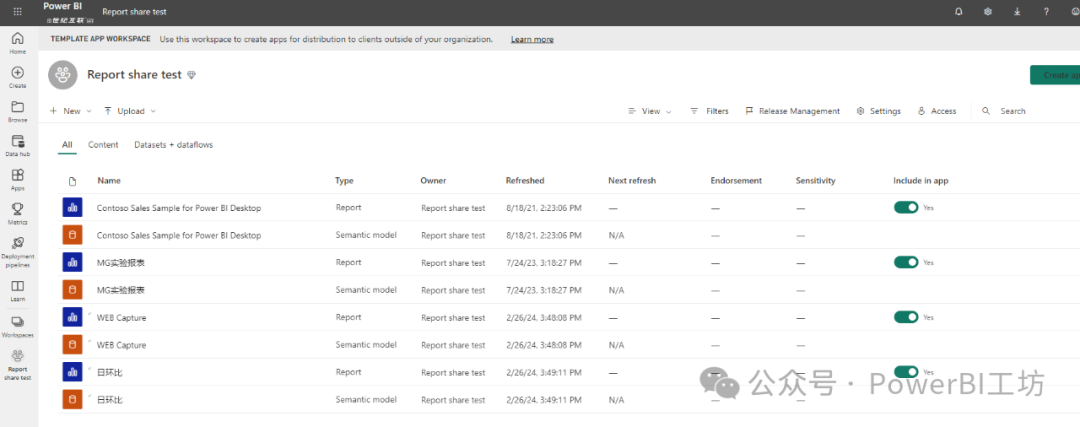
2,为Workspace中的4张报告创建Power BI App 报告。
注意,必须在[Include in app]下面,保证要发布的报告为'On' 。
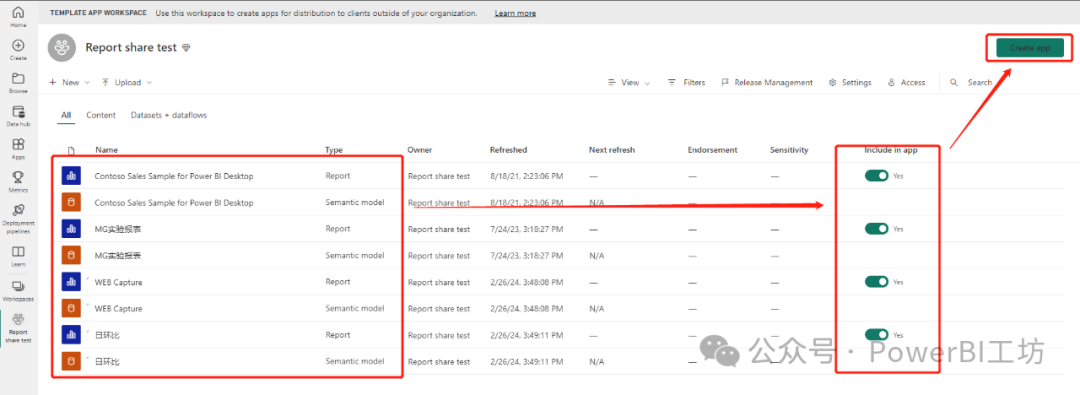
3,点击[Navigation]可以看到要发布的4张报告。
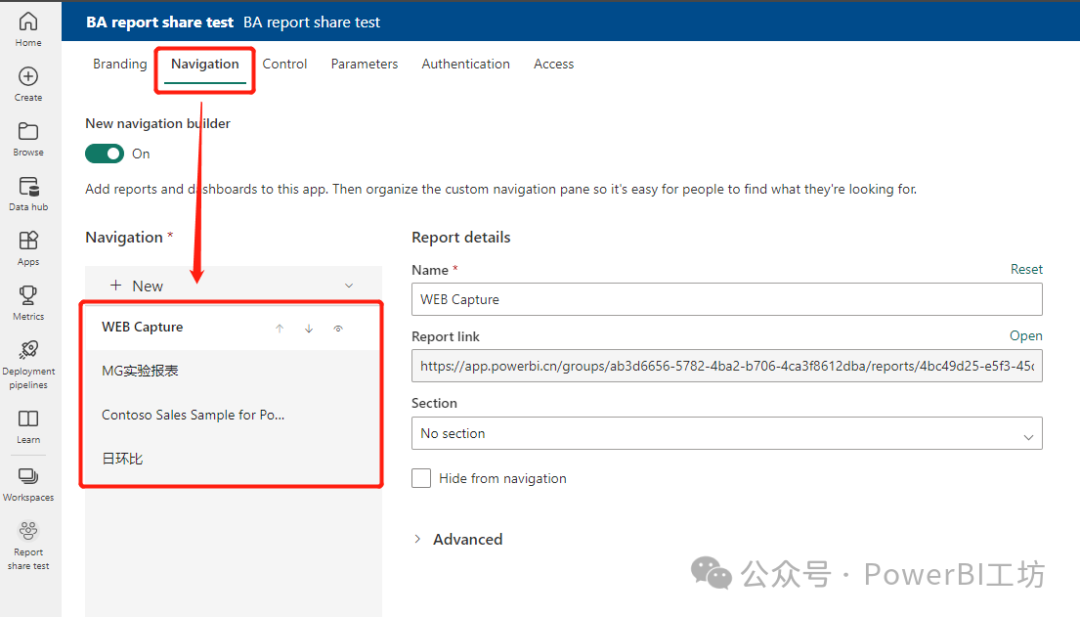
4,通过创建'New Section', 来实现报告的分组。
点击[New] -> [Section]
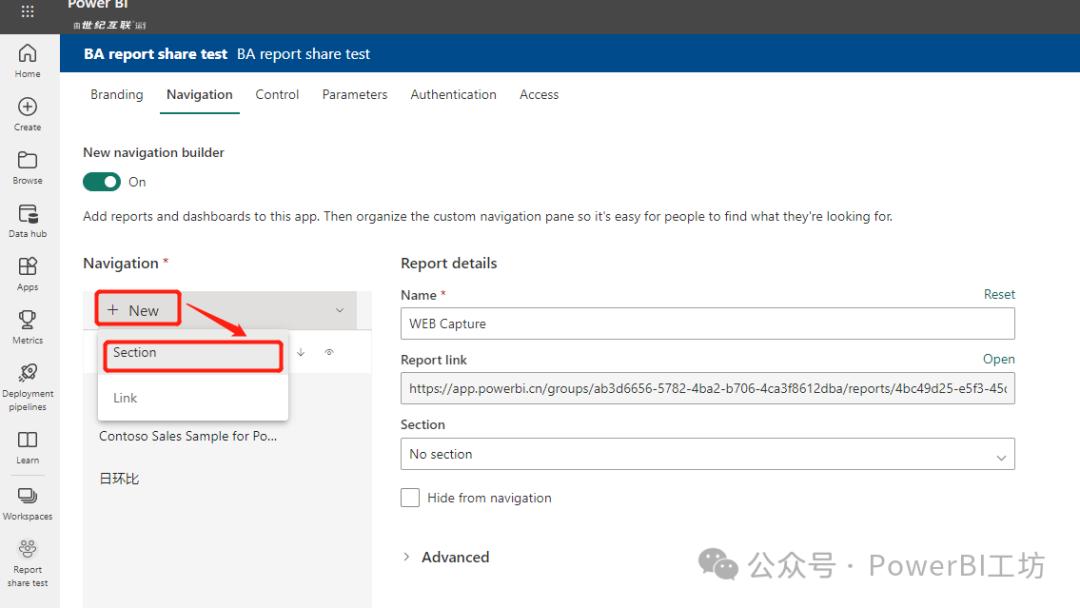
5,然后为Section修改名称 为[Test Section Example]
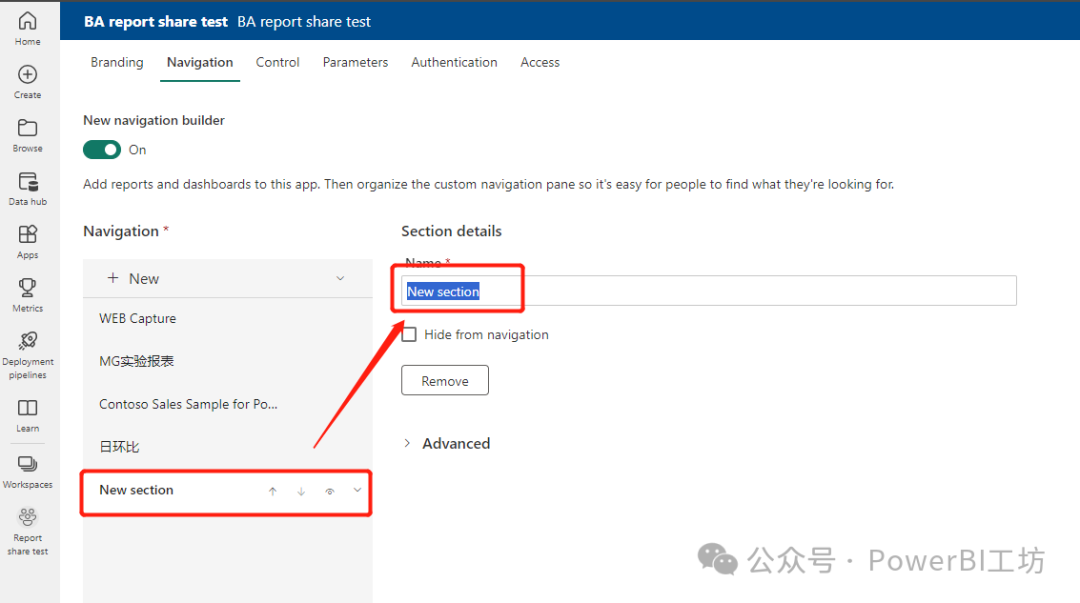
6,把需要分组的报告放入,新创建的Section下。
以'Web Capture'报告为例:
点击'Web Capture'报告 -> 选择新建的Section[Test Section Example]
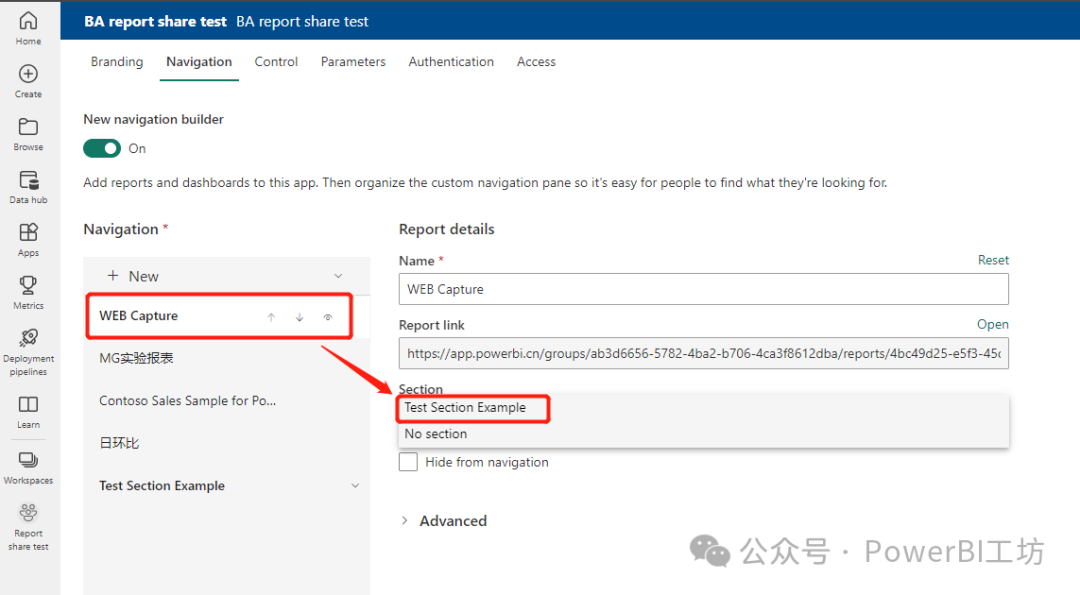
7,然后会发现'Web Capture'报告,变为新建的Section[Test Section Example]下面的报告。
最后点击[Create app].
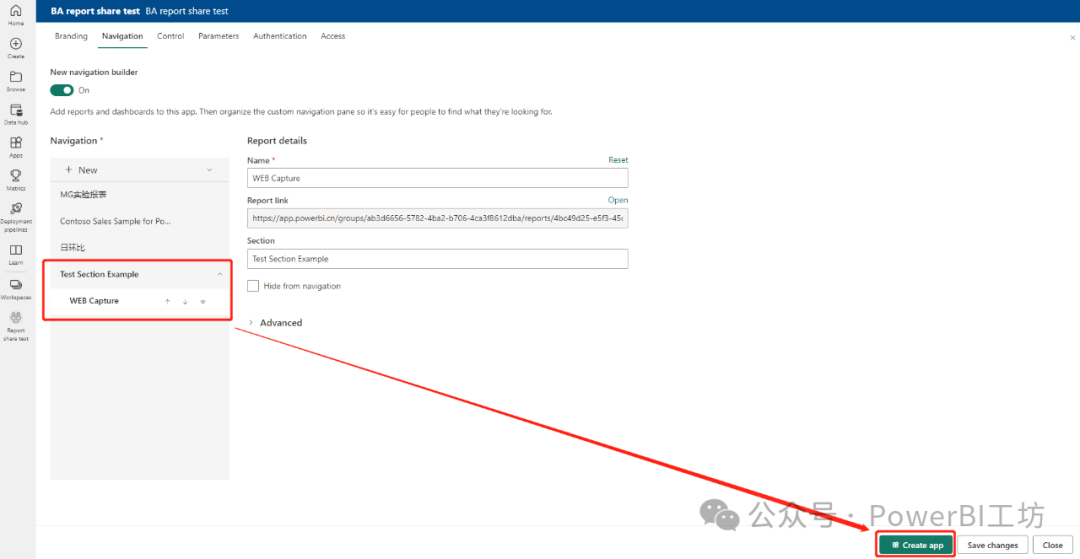
补充说明:
-
每个Section下面可以放多张报告,根据用户查看需求。
-
每个App可以新建多个Section,根据用户查看需求。
今天分享结束,请大家持续订阅和关注我,感谢大家的支持。









 本文介绍如何使用Power BI App报告对报告进行分组,方便用户在前端查看时更加逻辑性和条理性。具体操作包括创建App报告、分组报告、设置Section等步骤。
本文介绍如何使用Power BI App报告对报告进行分组,方便用户在前端查看时更加逻辑性和条理性。具体操作包括创建App报告、分组报告、设置Section等步骤。
















 2834
2834

 被折叠的 条评论
为什么被折叠?
被折叠的 条评论
为什么被折叠?








